收集整理了一份《2024年最新物联网嵌入式全套学习资料》,初衷也很简单,就是希望能够帮助到想自学提升的朋友。
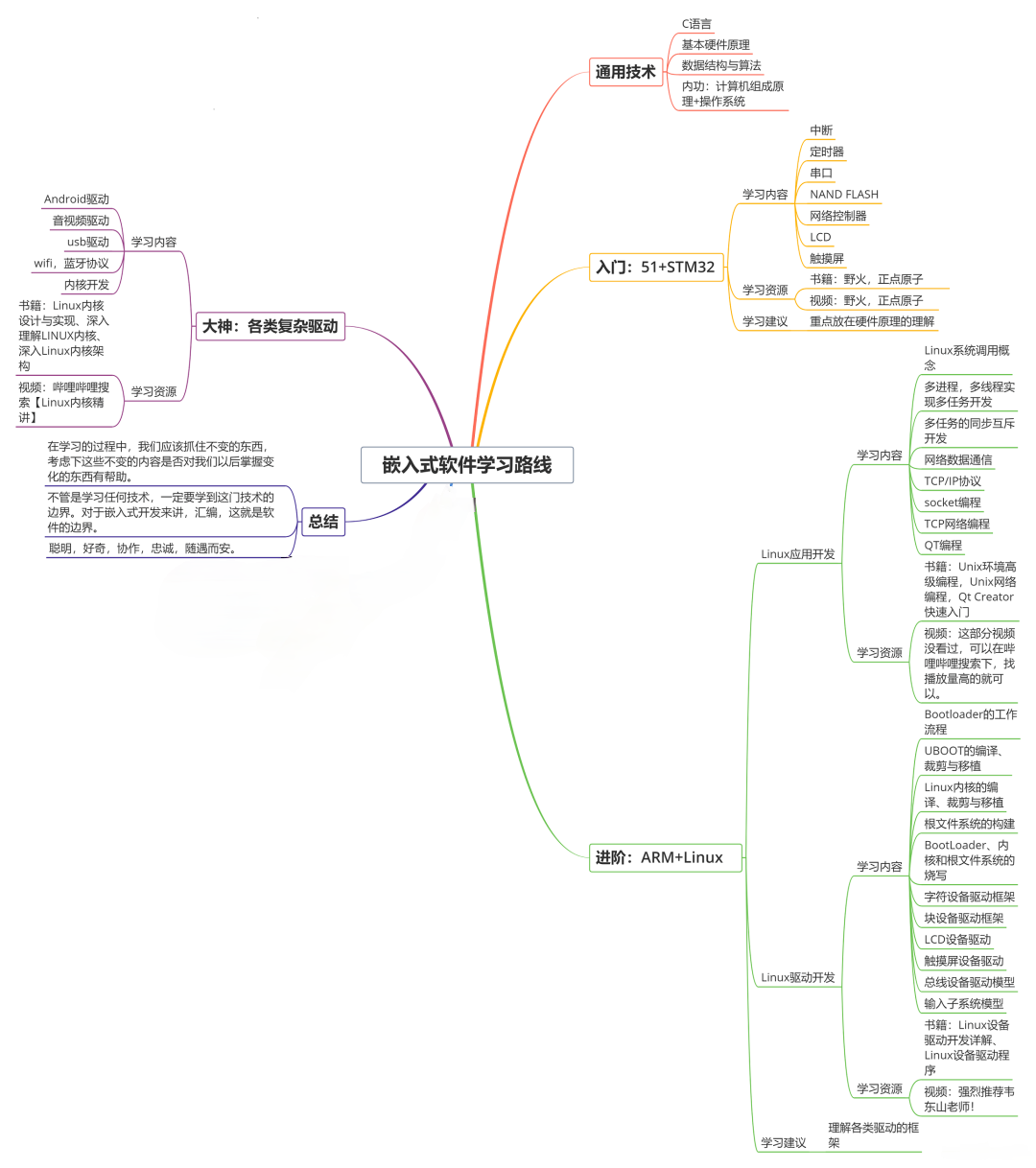
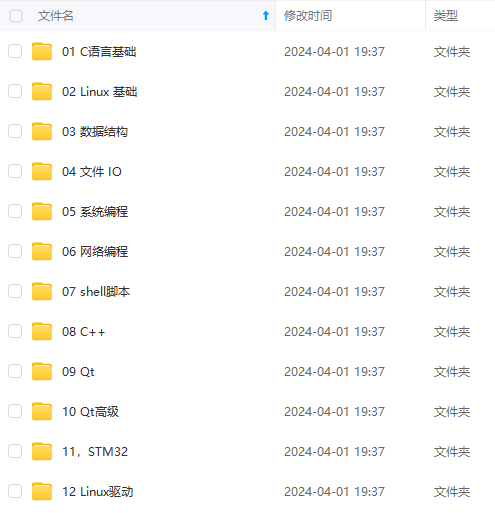
一个人可以走的很快,但一群人才能走的更远!不论你是正从事IT行业的老鸟或是对IT行业感兴趣的新人
都欢迎加入我们的的圈子(技术交流、学习资源、职场吐槽、大厂内推、面试辅导),让我们一起学习成长!
query.exec(QObject::tr(“insert into student values (0,’刘明’)”));
query.exec(QObject::tr(“insert into student values (1,’陈刚’)”));
query.exec(QObject::tr(“insert into student values (2,’王红’)”));
return true;
}
#endif // DATABASE_H
为了在数据库中能使用中文,我们使用了QObject类的tr()函数。而在下面的main()函数中我们也需要添加相应的代码来支持中文。
然后将main.cpp的文件更改如下:
#include <QtGui/QApplication>
#include “widget.h”
#include “database.h”
#include
int main(int argc, char *argv[])
{
QApplication a(argc, argv);
QTextCodec::setCodecForTr(QTextCodec::codecForLocale());
if(!createConnection())
return 1;
Widget w;
w.show();
return a.exec();
}
下面我们打开widget.ui,设计界面如下:
其中的部件有Table View 和 Line Edit,其余是几个按钮部件。
然后在widget.h中加入头文件: #include
在private中声明对象:QSqlTableModel *model;
因为我们要在不同的函数中使用model对象,所以我们在这里声明它。
我们到widget.cpp文件中的构造函数里添加如下代码:
model = new QSqlTableModel(this);
model->setTable(“student”);
model->setEditStrategy(QSqlTableModel::OnManualSubmit);
model->select(); //选取整个表的所有行
// model->removeColumn(1); //不显示name属性列,如果这时添加记录,则该属性的值添加不上
ui->tableView->setModel(model);
// ui->tableView->setEditTriggers(QAbstractItemView::NoEditTriggers); //使其不可编辑
此时运行程序,效果如下:
可以看到,这个模型已经完全脱离了SQL语句,我们只需要执行select()函数就能查询整张表。上面有两行代码被注释掉了,你可以取消注释,测试一下它们的作用。
第一,修改操作。
1.我们进入“提交修改”按钮的单击事件槽函数,修改如下:
void Widget::on_pushButton_clicked() //提交修改
{
model->database().transaction(); //开始事务操作
if (model->submitAll()) {
model->database().commit(); //提交
} else {
model->database().rollback(); //回滚
QMessageBox::warning(this, tr(“tableModel”),
tr(“数据库错误: %1″)
.arg(model->lastError().text()));
}
}
这里用到了事务操作,真正起提交操作的是model->submitAll()一句,它提交所有更改。
2.进入“撤销修改”按钮单击事件槽函数,并更改如下:
void Widget::on_pushButton_2_clicked() //撤销修改
{
model->revertAll();
}
它只有简单的一行代码。
我们需要在widget.cpp文件中添加头文件:
#include
#include
此时运行程序,效果如下:
我们将“陈刚”改为“李强”,如果我们点击“撤销修改”,那么它就会重新改为“陈刚”,而当我们点击“提交修改”后它就会保存到数据库,此时再点击“撤销修改”就修改不回来了。
可以看到,这个模型可以将所有修改先保存到model中,只有当我们执行提交修改后,才会真正写入数据库。当然这也是因为我们在最开始设置了它的保存策略:
model->setEditStrategy(QSqlTableModel::OnManualSubmit);
OnManualSubmit表明我们要提交修改才能使其生效。
第二,查询操作。
1.我们进入“查询”按钮的单击事件槽函数,更改如下:
void Widget::on_pushButton_7_clicked() //查询
{
QString name = ui->lineEdit->text();
model->setFilter(QObject::tr(“name = ‘%1′”).arg(name)); //根据姓名进行筛选
model->select(); //显示结果
}
我们使用setFilter()函数进行关键字筛选,这个函数是对整个结果集进行查询。为了使用变量,我们使用了QObject类的tr()函数。
2.我们进入“返回全表”按钮的单击事件槽函数,更改如下:
void Widget::on_pushButton_8_clicked() //返回全表
{
model->setTable(“student”); //重新关联表
model->select(); //这样才能再次显示整个表的内容
}
为了再次显示整个表的内容,我们需要再次关联这个表。
运行效果如下:
我们输入一个姓名,点击“查询”按钮后,就可以显示该记录了。再点击“返回全表”按钮则返回。
第三,排序操作。
我们分别进入“按id升序排列”和“按id降序排列”按钮的单击事件槽函数,更改如下:
void Widget::on_pushButton_5_clicked() //升序
{
model->setSort(0,Qt::AscendingOrder); //id属性,即第0列,升序排列
model->select();
}
收集整理了一份《2024年最新物联网嵌入式全套学习资料》,初衷也很简单,就是希望能够帮助到想自学提升的朋友。
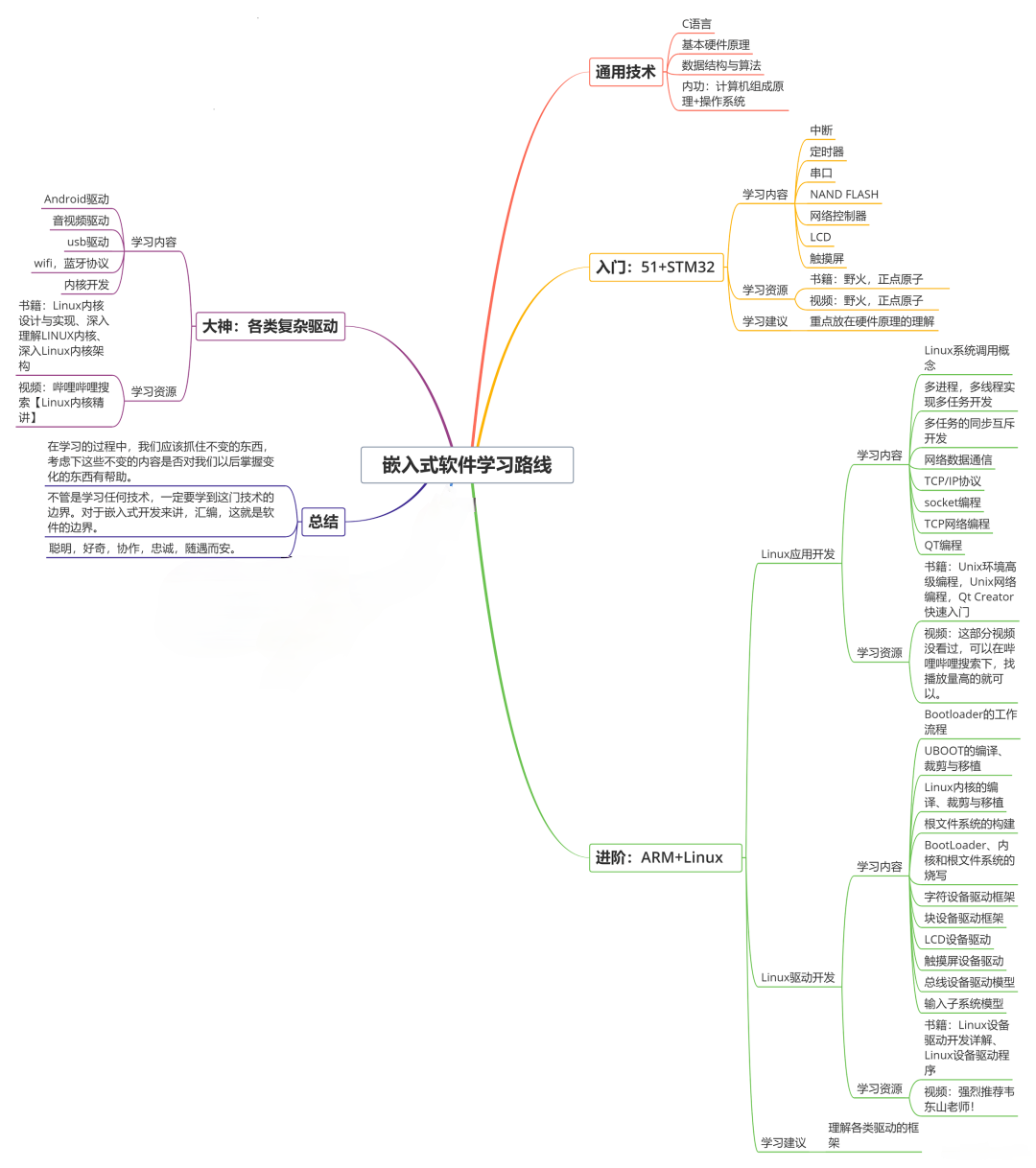
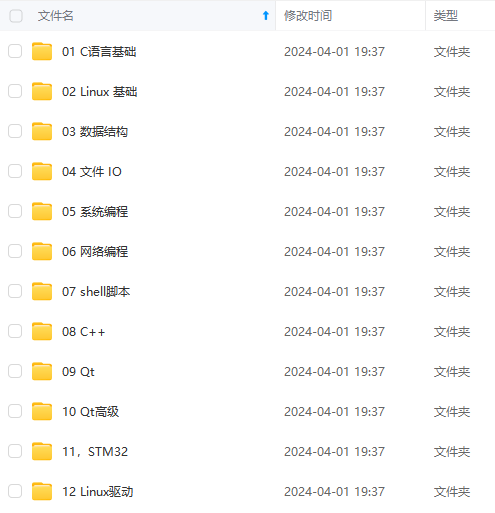
一个人可以走的很快,但一群人才能走的更远!不论你是正从事IT行业的老鸟或是对IT行业感兴趣的新人
都欢迎加入我们的的圈子(技术交流、学习资源、职场吐槽、大厂内推、面试辅导),让我们一起学习成长!
-suoo4tHo-1715683167516)]
一个人可以走的很快,但一群人才能走的更远!不论你是正从事IT行业的老鸟或是对IT行业感兴趣的新人
都欢迎加入我们的的圈子(技术交流、学习资源、职场吐槽、大厂内推、面试辅导),让我们一起学习成长!























 2920
2920

 被折叠的 条评论
为什么被折叠?
被折叠的 条评论
为什么被折叠?








